Възстановете класическото меню "Старт" на Windows 10 с Live Tiles в Windows 11
Microsoft Windows 11 Герой / / July 02, 2021

Последна актуализация на
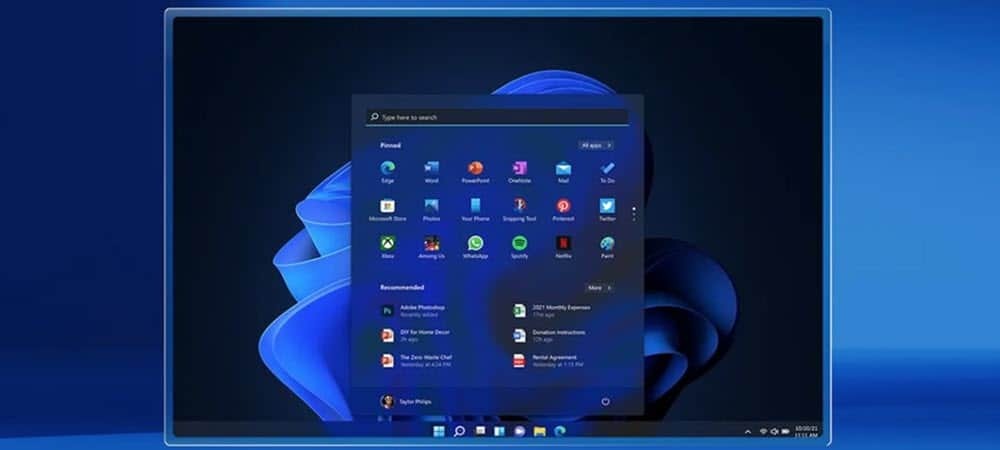
Microsoft премести менюто "Старт" в центъра на лентата на задачите и го опрости. Няма повече живи плочки. Но можете да върнете менюто "Старт" на Windows 10 с този трик.
Microsoft преработи графичния потребителски интерфейс (GUI) с Windows 11. Една от най-забележимите промени е менюто "Старт". Той има заоблени ъгли и живите плочки са премахнати. Но може да искате да го промените и да се върнете към предишния вид. Ето как да направите точно това. Можете да направите отново менюто "Старт" квадратно и да върнете плочките на живо.
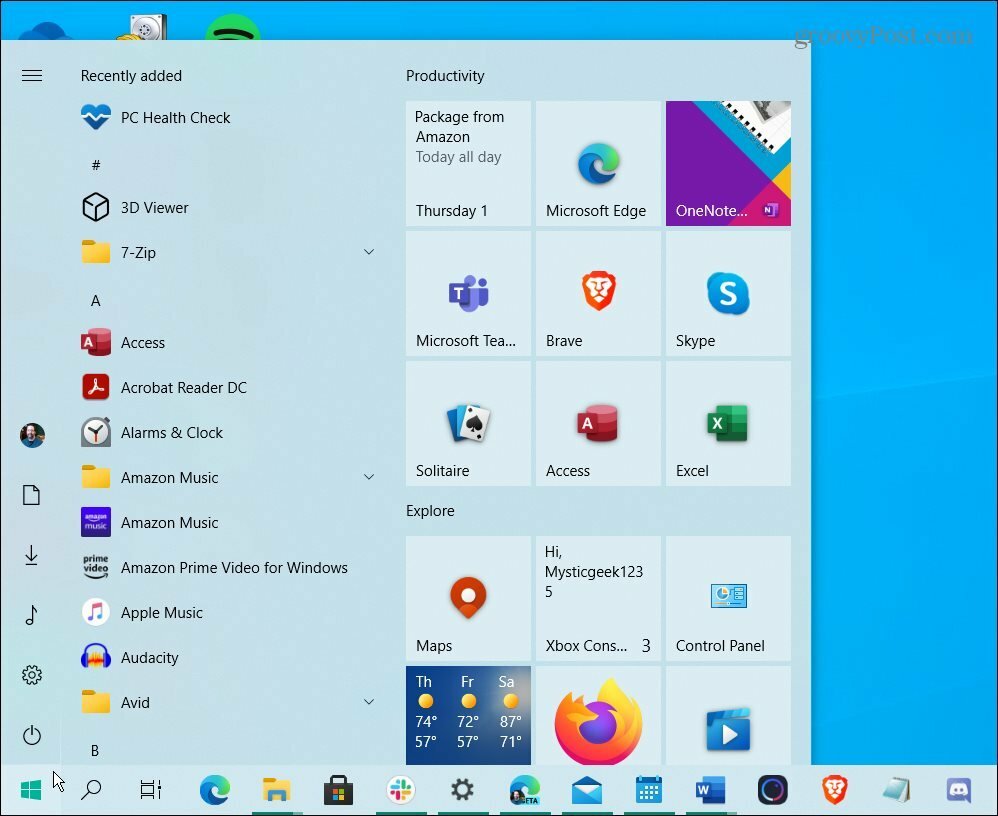
Менюто "Старт" на Windows 10 е подобно, но е по-неудобно и има живи плочки. И с настройка на системния регистър можете да го получите на Windows 11.
Важна забележка: Този трик работи по времето на това писане, когато първата версия на бета версията на Windows 11 беше пусната на Insiders. Няма гаранция, че това ще продължи да работи, тъй като Windows 11 узрява в процеса на разработка.
Забележка: Този трик включва и хакване на системния регистър, който не е за хора със слаби сърца. Уверете се, че сте напреднал потребител и
Върнете менюто "Старт" на Windows 11 в старото меню "Старт" на Windows 10 с Live Tiles
За да започнете, натиснете клавишната комбинация Клавиш на Windows + R за да стартирате диалоговия прозорец Изпълнение и Тип:regedit и удари Въведете или щракнете върху Добре.
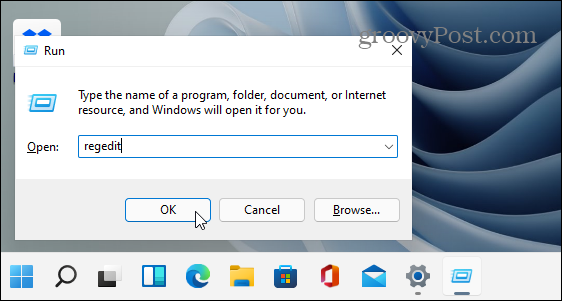
Когато се отвори редакторът на системния регистър, преминете към следния път или можете да го копирате и поставите в полето за адрес в горната част:
HKEY_CURRENT_USER \ Software \ Microsoft \ Windows \ CurrentVersion \ Explorer \ Advanced
- В панела вдясно щракнете с десния бутон върху празно място и изберете Ново> DWORD (32-битова) Стойност.
- След това дайте на тази нова ключова дума име:Start_ShowClassicMode.
- Щракнете двукратно върху току-що създадения ключ и му дайте Данни за стойността:1 и щракнете Добре.
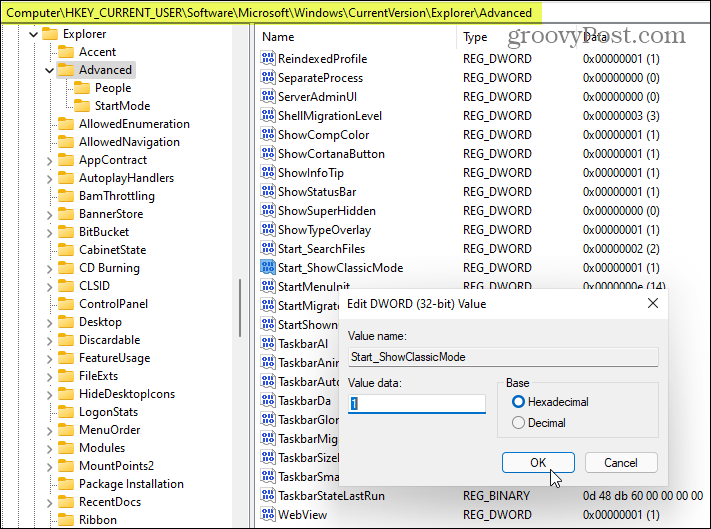
Това е. Сега рестартирайте системата си. Когато се върнете, щракнете върху бутона "Старт" и ще получите менюто "Старт" на Windows 10, а не модерното Windows 11.
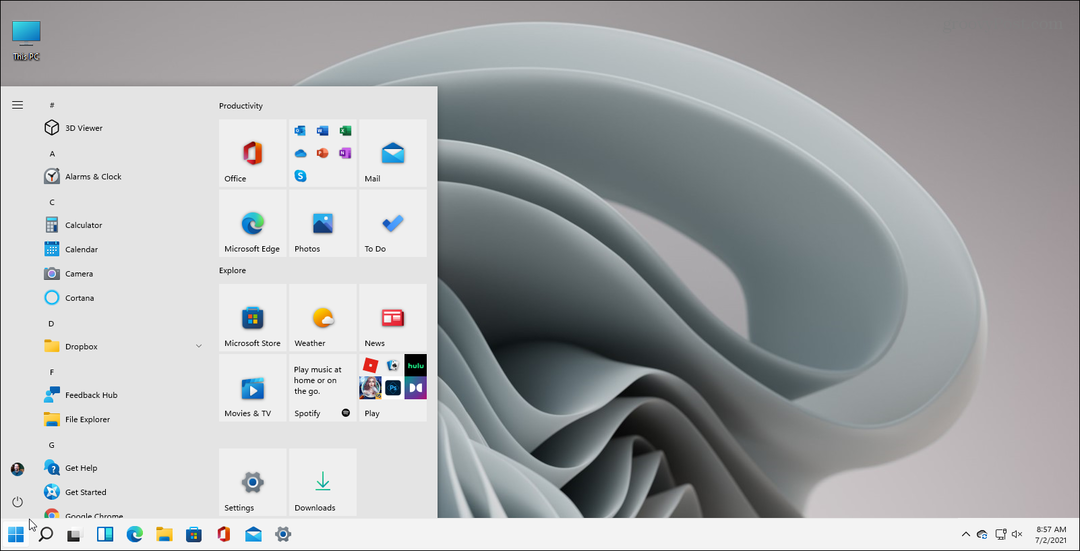
Това е поглед към класическото меню "Старт" на Windows 10 с активни плочки, работещи на Windows 11.
Ако искате да се върнете към новото и модерно меню "Старт", можете. Върнете се в системния регистър и изтрийте новия ключ, който сте създали, или променете стойността му на 0 и рестартирайте системата отново.
Защо някой би искал да върне класическия старт от Windows 10 варира. Може да сте свикнали с това и всъщност да искате живите плочки. Потребителите на Windows не са тези, които са най-любими на промяната. И въпреки че новото меню „Старт“ е по-елегантно и изчистено, може да искате нещата да бъдат такива, каквито са били. Каквато и да е причината, сега знаете как да ги върнете и да имате нещо по-познато.
Също така може да сте забелязали менюто „Старт“ в лявата страна на лентата на задачите на тези снимки. Можете да поставите Меню "Старт" в левия ъгъл на екрана на Windows 11също.
Как да изчистите кеша на Google Chrome, бисквитките и историята на сърфирането
Chrome се справя отлично със съхраняването на вашата история на сърфиране, кеш памет и бисквитки, за да оптимизира работата на вашия браузър онлайн. Нейният как да ...
Съответствие на цените в магазина: Как да получите онлайн цени, докато пазарувате в магазина
Покупката в магазина не означава, че трябва да плащате по-високи цени. Благодарение на гаранциите за съвпадение на цените, можете да получите онлайн отстъпки, докато пазарувате в ...
Как да подарите абонамент за Disney Plus с цифрова карта за подаръци
Ако сте се наслаждавали на Disney Plus и искате да го споделите с други, ето как да закупите абонамент за Disney + Gift за ...
Вашето ръководство за споделяне на документи в Google Документи, Таблици и Презентации
Можете лесно да си сътрудничите с уеб-базирани приложения на Google. Ето вашето ръководство за споделяне в Google Документи, Таблици и Презентации с разрешенията ...


